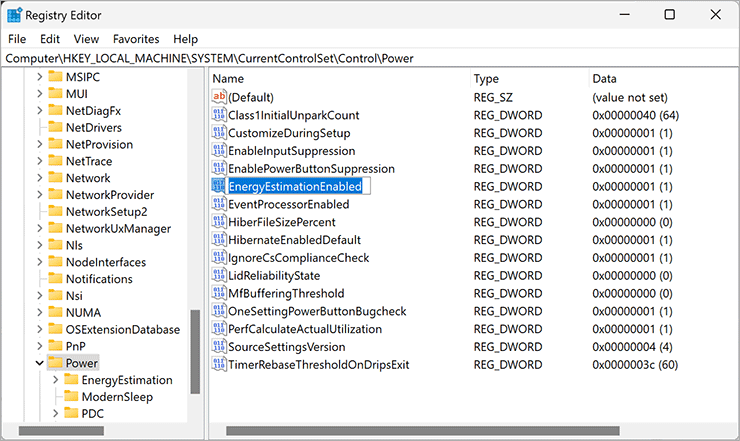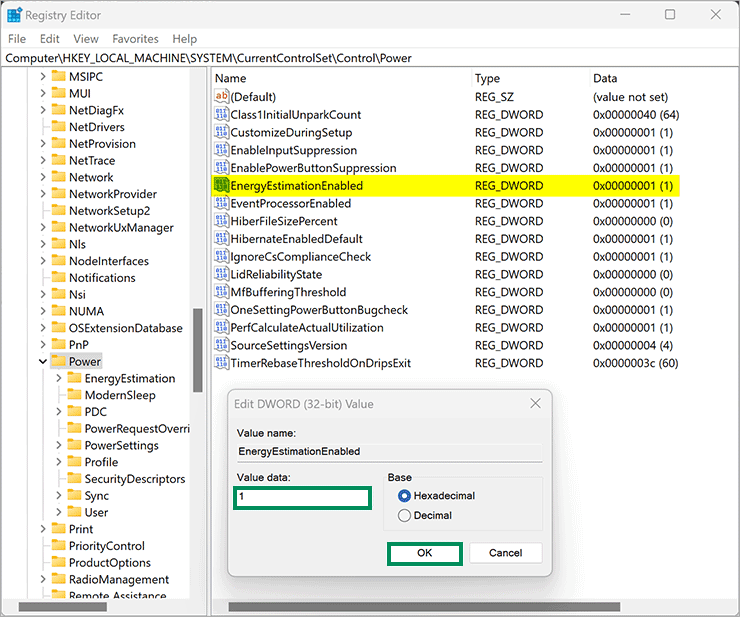Cara Menampilkan Sisa Waktu Baterai di Windows 11 atau 10
Artikel tulisansamsul ini akan menunjukan bagaimana cara menampilkan sisa waktu Baterai di Windows 11 atau 10. Secara default, Windows 11 atau 10 menampilkan sisa waktu dan persentase baterai saat kamu mengarahkan mouse ke ikon baterai di baki sistem. Ini membantu kamu mengetahui berapa lama kamu bisa menggunakan laptop. Namun, jika Windows 11 atau 10 tidak menunjukan sisa waktu baterai, artikel ini memandu kamu untuk memperbaikinya.
Cara Menampilkan Sisa Waktu Baterai di Windows 11 atau 10
Untuk mengaktifkan sisa waktu baterai di Windows 11 atau 10, gunakan langkah-langkah ini:
1. Buka Registry Editor.
2. Navigasikan ke jalur berikut di sisi kiri registry:
HKEY_LOCAL_MACHINE\SYSTEM\CurrentControlSet\Control\Power
3. Di sisi berlawanan dari folder “Power”, kamu perlu membuat tiga REG_DWORD: EnergyEstimationEnabled, EnergyEstimationDisabled, dan UserBatteryDischargeEstimator. Jika salah satu REG_DWORD sudah ada, kamu bisa melewatinya.
Untuk membuat REG_DWORD baru, klik kanan pada ruang kosong di sisi kanan tombol “Power” dan pilih Baru > DWORD (32-bit) Value.
Beri nama REG_DWORD yang baru kamu buat sebagai EnergyEstimationEnabled.
4. Ulangi langkah nomor 3 di atas dan buat dua REG_DWORD lagi yaitu EnergyEstimationDisabled, dan UserBatteryDischargeEstimator.
5. Kemudian, klik dua kali pada setiap REG_DWORD dan atur data Nilai ke:
- EnergyEstimationEnabled : 1
- EnergyEstimationDisabled : 0
- UserBatteryDischargeEstimator : 0
6. Klik tombol OK.
Setelah kamu mengonfigurasi ketiga REG_DWORD dengan benar, seharusnya akan terlihat seperti gambar di bawah ini:
7. Terakhir, Mulai ulang komputer kamu untuk menerapkan perubahan.
Setelah kamu menyelesaikan langkah-langkahnya, Windows 11 atau 10 akan menunjukan sisa waktu dan persentase baterai saat kamu mengarahkan mouse ke ikon baterai di baki sistem.
Jika kamu ingin menyembunyikan status baterai (waktu yang tersisa), kamu perlu mengatur data Nilai berikut selain tombol Daya:
- EnergyEstimationEnabled : 0
- EnergyEstimationDisabled : 1
- UserBatteryDischargeEstimator : 1
Catatan: Windows 11 atau 10 tidak menampilkan perkiraan waktu saat laptop kamu terhubung ke pengisi daya.
Lebih banyak sumber daya Windows
Untuk artikel yang lebih bermanfaat, cakupan, dan jawaban atas pertanyaan umum tentang Windows 10 dan Windows 11, kunjungi sumber daya berikut:
Windows 11 di Tulisan Samsul - Semua yang harus kamu ketahui
Bantuan, tips, dan trik Windows 11
Windows 10 di Tulisan Samsul - Semua yang harus kamu ketahui